
Microsoft Office には機能が多すぎるというジョークがあります:
Office の新機能を発見したと思ったら、それは何年も前から存在していました。
この記事では、Visual Studio (無料ダウンロード) で便利だが見落とされているいくつかのヒントを紹介します。
[ソリューション エクスプローラー] テキスト ボックスをクリックして (またはショートカット「CTRL+;」を使用して)、非表示か表示かに関係なくすべてのノードを検索できます。
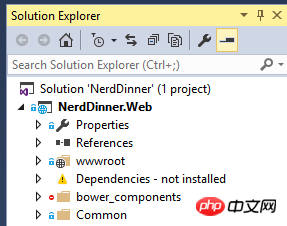
深く折り畳んでも検索可能。検索ボックスをクリアするまで、検索結果は残ります。
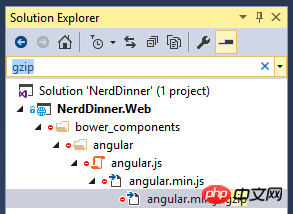
誰もが使用する必要があるが、実際には誰も使用していない機能がある場合、それはすぐに開く必要があります。
一般的に、ツールやオプションなどを開くなど、機能を見つけるためにメニューを使用します。
Ctrl+Q を押してキーワードを入力するだけです。たとえば、フォント サイズを変更するには:

別の例として、ファイルを比較したい場合はどうすればよいでしょうか。 VSにもこの機能があるのをご存知ですか?
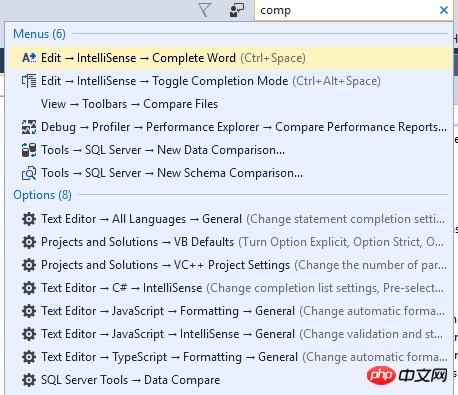
また、NuGet ダイアログよりも早く NuGet パッケージを見つけることができます:
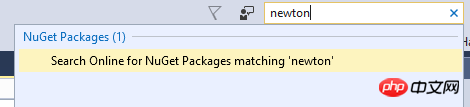
この機能を数日間使用するだけで、習慣が身につきます。あなたは将来自分自身に感謝するでしょう。
私が一番好きなのは、いくつかの機能を見せたときに「こんな機能があるんだ」と驚いた顔をされるときです。クイックオープンで「マップモード」を見つけて開くと、この効果が確認できます。
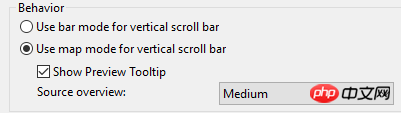
スクロール バーの上にマウスを置くとサムネイルが表示され、ファイルのナビゲーションに役立ちます。
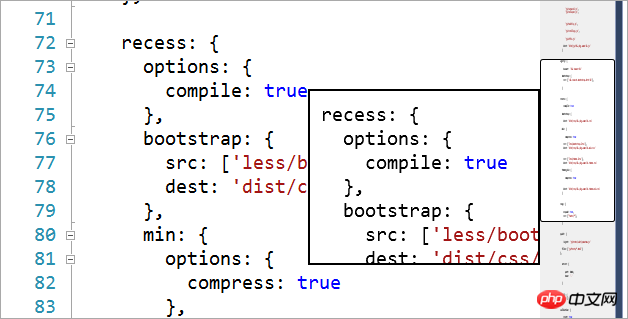
ほとんどの人が TAB タブを使用する方法は次のとおりです:
タブを開きます
上記を繰り返します
TABが多すぎて混乱する
すべてのタブを閉じる
0に戻る
「固定タブ」と「タブプレビュー」が利用できます。
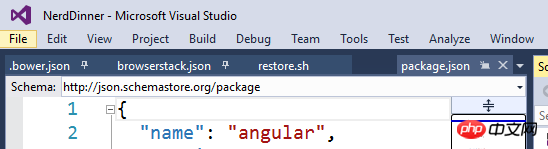
頻繁に使用するタブを固定することができ、閉じるときに「すべてのタブを閉じる」ではなく「固定されたタブ以外のタブを閉じる」を選択できるようになります

また、ファイルを表示する場合は、必ずしもダブルクリックしてエクスプローラーでファイルを開く必要はありません。新しいタブが開きます。スタンドアロン マシンを使用すると、右側でプレビューを生成できます。こうすればタブが乱雑になることはありません。
これは間違いなくこの記事の最も顕著な特徴です。マウスの位置調整を使用する理由Ctrl+ を押して、ファイル、メンバー変数、または関数を入力し、ポップアップ メニューから選択して、その場所に移動します。
探しているものの名前がわかっている場合は、エクスプローラーを使用する必要はまったくなく、Ctrl+ を使用するほうが高速です。
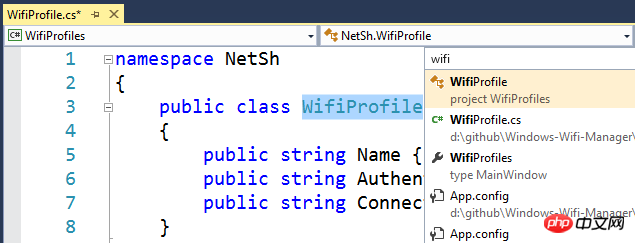
Visual Studio は Emacs や Vim ではありません (VSVim にしたい場合を除く) ですが、一般には知られていない高度な機能がいくつかあります
。 Alt+上下キーを使用してコードを移動できますが、実際にはほとんど使用されません。 Shift+Select キーを直接使用してコードを選択し、移動することもできます。
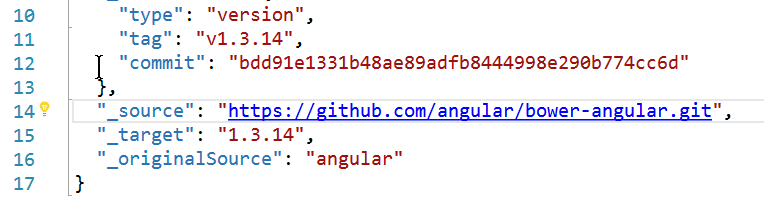
ブロック選択を使用することもできます。Alt キーを押しながらドラッグすると、複数の行を同時に編集できます。
もしかしたら、これらの機能をすでに知っているか、何かを学んだかもしれません。世の中には発見を待っている機能がたくさんあるということを認識することがより重要だと思います。あまり知られていない裏技はありますか?
原文: Visual Studio の最も役立つ (そして十分に活用されていない) ヒント
以上がVisual Studio の使用に関するヒントの詳細内容です。詳細については、PHP 中国語 Web サイトの他の関連記事を参照してください。